电脑无线网络连接不上显示红叉
- 分类:帮助 回答于: 2020年11月07日 10:08:02
我们知道电脑没有网络,就像人被完全封闭在一个地方,只能解决单机问题,很多小伙伴的电脑无线网络有个红叉无法上网的现象,不知道如何解决?下面就让小编帮你分析下为什么电脑连不上wifi有红叉吧。

下面是解决电脑无线网络连接不上显示红叉:
排查1:大多数笔记本电脑键盘上都有无线网络按键,请确保已打开无线网络开关。不同的笔记本电脑在无线网络开关按键的位置不同,您可以在键盘上寻找带有无线网络图标的按钮。

排查2:在【网络连接】页面上检查无线网络是否已禁用?如果已禁用,则只需启用无线网络即可解决问题。步骤如下:
(1)按住【Win+R】按打开正在运行的程序。

(2)在运行程序中输入【ncpa.cpl】然后回车确定打开计算机的网络连接设置页面。
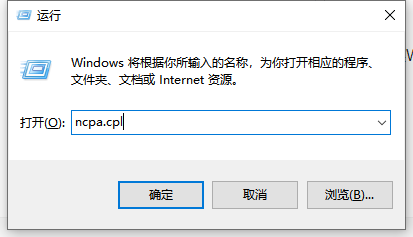
(3)如果WLAN或无线连接图标为灰色并且显示为禁用,则用鼠标右键单击该图标并选择【启用】。
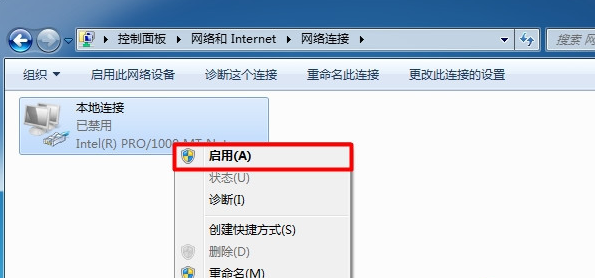
排查3:是否正常启用了【WLAN AutoConfig】服务,请按照以下步骤操作。
(1)按住【Win+R】按打开正在运行窗口。
(2)在运行程序中输入【services.msc】,然后单击【确定】以打开【服务】设置页面。
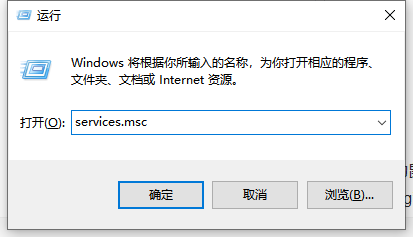
(3)滚动鼠标中键,找到【 WLAN AutoConfig】,确保状态列显示为:正在运行,启动类型列显示为【自动】,如下图所示。如果状态列显示【已禁用】,请右键单击WLAN AutoConfig然后选择【启用】。
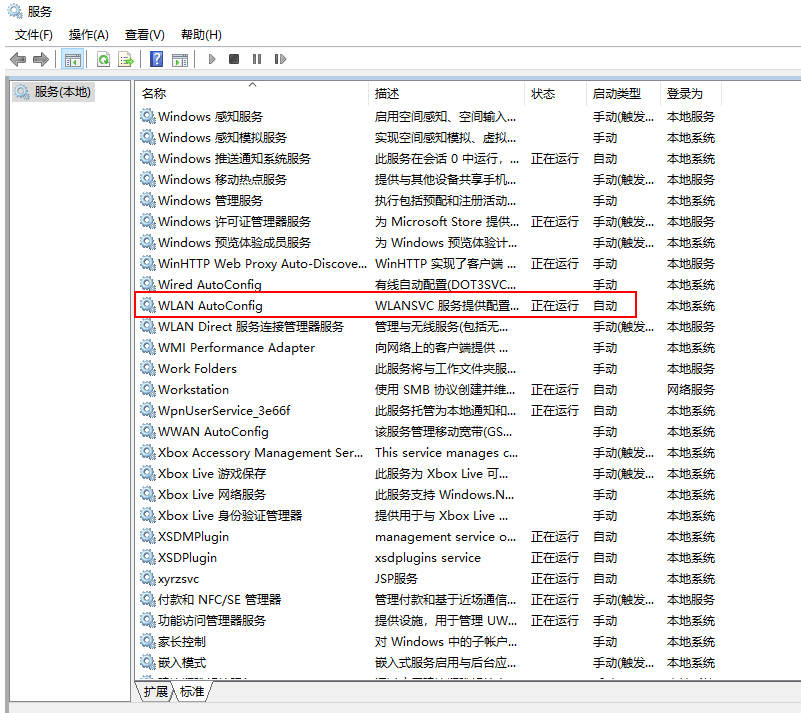
排查4:更新/安装无线网卡的驱动程序,通过其他电脑设备下载【驱动精灵网卡版】,然后U盘拷贝到这台没有网络的电脑安装无线网卡驱动即可。

排查5:如果依然没有解决可以尝试还原系统,或者使用小白一键重装系统重装即可。
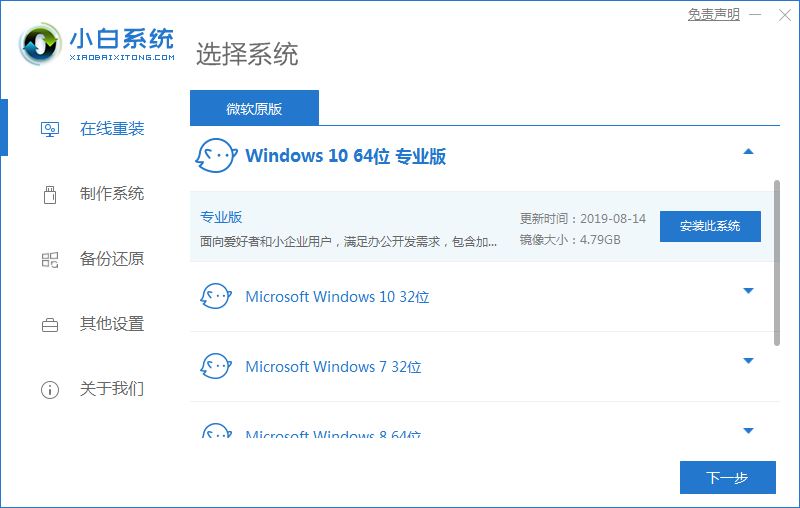
以上就是关于电脑无线网络有个红叉的解决方案。
 有用
26
有用
26


 小白系统
小白系统


 1000
1000 1000
1000 1000
1000 1000
1000 1000
1000 1000
1000 1000
1000 0
0 0
0 0
0猜您喜欢
- 电脑bios是什么?详细解答2020/04/02
- 电脑开机桌面蓝屏解决方法..2020/01/20
- 联想笔记本电脑开机黑屏怎么解决..2021/01/11
- 卡在正在准备windows请不要关机是怎么..2021/03/22
- 笔记本电脑中病毒的表现有哪些..2020/12/28
- 电脑电源测试,小编教你如何测试电源..2018/08/07
相关推荐
- 笔记本电脑性价比比较高的有哪些..2020/11/03
- 电脑锁屏快捷键怎么使用2020/06/19
- 关机蓝屏,小编教你电脑关机蓝屏怎么解..2018/07/11
- 小白系统怎么备份的方法2022/11/14
- 电脑网页打不开怎么回事你知道吗..2020/12/06
- 电脑好好的突然开不了机怎么办?..2022/08/13

















